[แก้ไขแล้ว] ไม่พบที่อยู่ DNS ของเซิร์ฟเวอร์ข้อผิดพลาด
เผยแพร่แล้ว: 2017-05-18
ข้อผิดพลาดนี้เกิดขึ้นเมื่อ Domain Name Server (DNS) ไม่สามารถแก้ไขที่อยู่ IP ของเว็บไซต์ได้ เมื่อคุณเยี่ยมชมเว็บไซต์ สิ่งแรกที่เบราว์เซอร์ทำคือติดต่อเซิร์ฟเวอร์ DNS แต่บางครั้งการค้นหา DNS นี้ล้มเหลวซึ่งส่งผลให้เกิดข้อผิดพลาด และใช่ คุณจะไม่สามารถเข้าชมเว็บไซต์ใดๆ ได้จนกว่าข้อผิดพลาดนี้จะได้รับการแก้ไข ข้อผิดพลาดมีลักษณะดังนี้:
ไม่สามารถเข้าถึงเว็บไซต์นี้ ไม่พบที่อยู่ DNS ของเซิร์ฟเวอร์ outlook.com ลอง: กำลังตรวจสอบการเชื่อมต่อ กำลังตรวจสอบพร็อกซี ไฟร์วอลล์ และการกำหนดค่า DNS เรียกใช้การวินิจฉัยการเชื่อมต่อ ERR_NAME_NOT_RESOLVED

อย่างที่คุณเห็น มีข้อมูลแนบมากับข้อผิดพลาดนี้มากมาย และยังมีขั้นตอนการแก้ไขปัญหาสองสามขั้นตอนซึ่งมีประโยชน์มากจริงๆ ในกรณีส่วนใหญ่ การทำตามขั้นตอนข้างต้นดูเหมือนจะแก้ปัญหาได้ ดังนั้นเราจะอธิบายขั้นตอนข้างต้นโดยละเอียด
วิชาบังคับก่อน:
1. ตรวจสอบให้แน่ใจว่าคุณได้ล้างแคชของเบราว์เซอร์และคุกกี้จากพีซีของคุณ
![ล้างข้อมูลการท่องเว็บใน google chrome / [แก้ไขแล้ว] ไม่พบที่อยู่ DNS ของเซิร์ฟเวอร์ข้อผิดพลาด](/uploads/article/43/XD7BpxZKkUxjoRUK.png)
2. ลบส่วนขยาย Chrome ที่ไม่จำเป็น ซึ่งอาจทำให้เกิดปัญหานี้
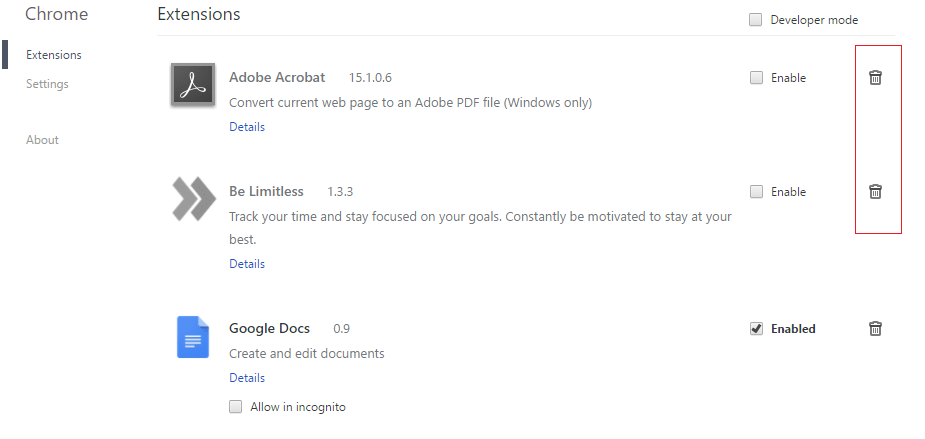
3. อนุญาตให้มีการเชื่อมต่อที่เหมาะสมกับ Chrome ผ่าน Windows Firewall
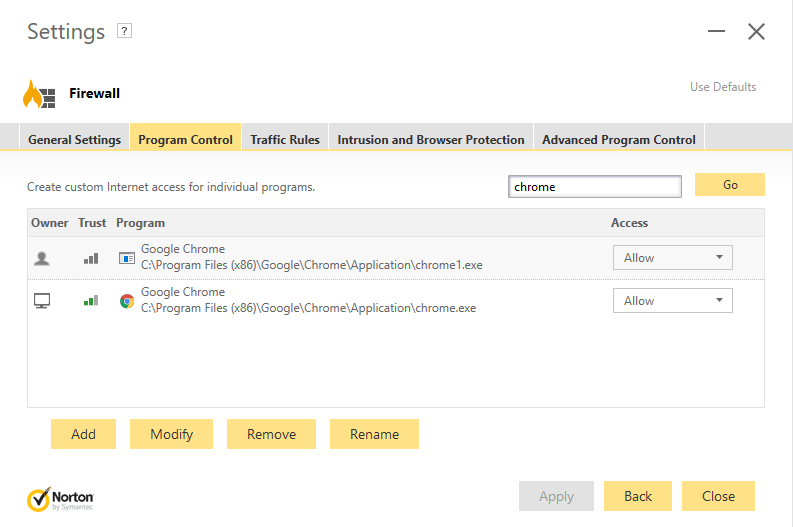
4. ตรวจสอบให้แน่ใจว่าคุณมีการเชื่อมต่ออินเทอร์เน็ตที่เหมาะสม
สารบัญ
- [แก้ไขแล้ว] ไม่พบที่อยู่ DNS ของเซิร์ฟเวอร์ข้อผิดพลาด
- วิธีที่ 1: แก้ไขไฟล์ Windows Host
- วิธีที่ 2: ปิดใช้งานการตั้งค่าพร็อกซี
- วิธีที่ 3: การใช้ Google DNS
- วิธีที่ 4: ล้างแคช DNS ภายใน
- วิธีที่ 5: ล้าง DNS และรีเซ็ต TCP/IP
- วิธีที่ 6: รีเซ็ตการตั้งค่าอินเทอร์เน็ต
- วิธีที่ 7: ใช้เครื่องมือ Chrome Cleanup
- วิธีที่ 8: ติดตั้ง Chrome Bowser ใหม่
[แก้ไขแล้ว] ไม่พบที่อยู่ DNS ของเซิร์ฟเวอร์ข้อผิดพลาด
อย่าลืมสร้างจุดคืนค่าในกรณีที่มีสิ่งผิดปกติเกิดขึ้น
วิธีที่ 1: แก้ไขไฟล์ Windows Host
1. กด Windows Key + Q จากนั้นพิมพ์ Notepad แล้วคลิกขวาเพื่อเลือก Run as administrator
2. ตอนนี้คลิก ไฟล์ จากนั้นเลือก เปิด และเรียกดูตำแหน่งต่อไปนี้:
C:\Windows\System32\drivers\etc
3. ถัดไป จากประเภทไฟล์ ให้เลือก All Files
![แก้ไขไฟล์โฮสต์ / [แก้ไขแล้ว] ไม่พบที่อยู่ DNS เซิร์ฟเวอร์ข้อผิดพลาด](/uploads/article/43/0kzMkkg6E6CAhPqZ.png)
4. จากนั้น เลือก ไฟล์โฮสต์ และคลิก เปิด
5. ลบทุกอย่างหลังจาก เครื่องหมาย # สุดท้าย
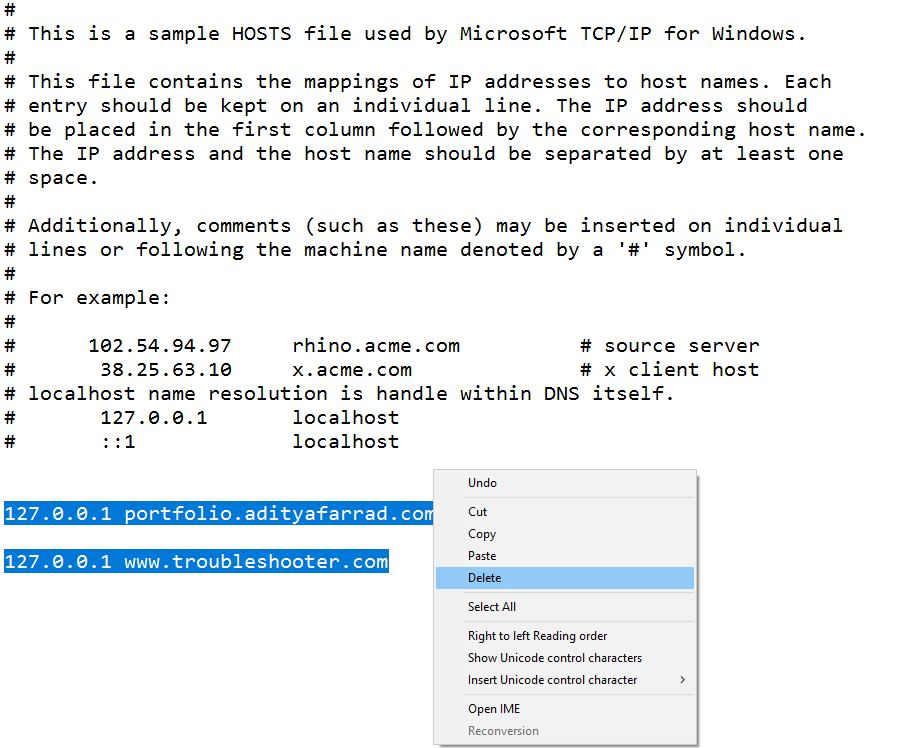
6. คลิก ไฟล์>บันทึก จากนั้นปิดแผ่นจดบันทึกและรีสตาร์ทพีซีของคุณ
วิธีที่ 2: ปิดใช้งานการตั้งค่าพร็อกซี
การใช้พร็อกซีเซิร์ฟเวอร์เป็นสาเหตุที่พบบ่อยที่สุดของ Fix Server DNS ไม่พบ ข้อผิดพลาด ใน Google Chrome หากคุณกำลังใช้พร็อกซีเซิร์ฟเวอร์ วิธีนี้จะช่วยคุณได้อย่างแน่นอน สิ่งที่คุณต้องทำคือปิดใช้งานการตั้งค่าพร็อกซี คุณสามารถทำได้ง่ายๆ โดยยกเลิกการเลือกกล่องบางช่องในการตั้งค่า LAN ใต้ส่วนคุณสมบัติอินเทอร์เน็ตของคอมพิวเตอร์ของคุณ เพียงทำตามขั้นตอนที่กำหนดหากคุณไม่ทราบวิธีการ:
1. ขั้นแรก เปิดกล่องโต้ตอบ RUN โดยกดแป้น Windows + R พร้อมกัน
2. พิมพ์ inetcpl.cpl ในพื้นที่ป้อนข้อมูลและคลิก ตกลง

3. หน้าจอของคุณจะแสดงหน้าต่าง คุณสมบัติอินเทอร์เน็ต สลับไปที่แท็บการ เชื่อม ต่อและคลิกที่ การตั้งค่า LAN
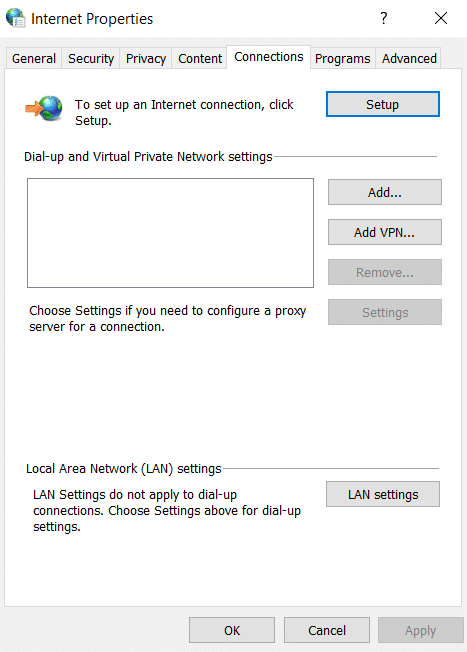
4. หน้าต่างการตั้งค่า LAN ใหม่จะปรากฏขึ้น ที่นี่จะช่วยได้หากคุณยกเลิกการเลือกตัวเลือก ใช้พร็อกซีเซิร์ฟเวอร์สำหรับ LAN ของคุณ
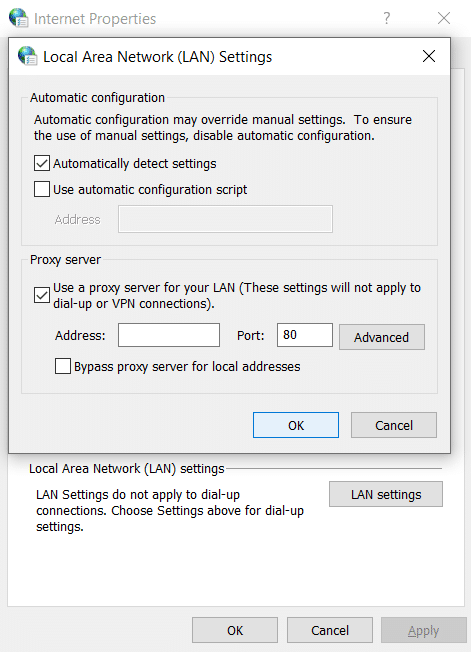
5. นอกจากนี้ ตรวจสอบให้แน่ใจว่าได้ทำเครื่องหมายถูก ตรวจหาการตั้งค่าโดยอัตโนมัติ เมื่อเสร็จแล้วให้คลิกที่ ปุ่ม OK
รีสตาร์ทคอมพิวเตอร์เพื่อใช้การเปลี่ยนแปลง เปิด Chrome และตรวจสอบว่าไม่พบที่อยู่ Fix Server DNS ข้อผิดพลาด ใน Google Chrome หายไป เราแน่ใจมากว่าวิธีนี้จะได้ผล แต่ในกรณีที่ไม่ได้ผล ให้ดำเนินการต่อและลองใช้วิธีถัดไปที่เราได้กล่าวถึงด้านล่าง
วิธีที่ 3: การใช้ Google DNS
ประเด็นคือ คุณต้องตั้งค่า DNS เพื่อตรวจหาที่อยู่ IP โดยอัตโนมัติหรือตั้งค่าที่อยู่ที่กำหนดเองซึ่ง ISP ของคุณให้มา แก้ไขที่อยู่ DNS ของเซิร์ฟเวอร์ไม่พบ ข้อผิดพลาด ใน Google Chrome เกิดขึ้นเมื่อไม่ได้ตั้งค่าใด ๆ ในวิธีนี้ คุณต้องตั้งค่าที่อยู่ DNS ของคอมพิวเตอร์ของคุณเป็นเซิร์ฟเวอร์ Google DNS ทำตามขั้นตอนที่กำหนดโดยทำดังนี้
1. คลิกขวาที่ ไอคอนเครือข่าย ที่ด้านขวาของแผงแถบงานของคุณ ตอนนี้คลิกที่ตัวเลือก Open Network & Sharing Center

2. เมื่อหน้าต่าง Network and Sharing Center เปิดขึ้น ให้ คลิกที่ เครือข่ายที่เชื่อมต่ออยู่ในปัจจุบันที่นี่

3. เมื่อคุณคลิกที่ เครือข่ายที่เชื่อมต่อ หน้าต่างสถานะ WiFi จะปรากฏขึ้น คลิกที่ปุ่ม คุณสมบัติ
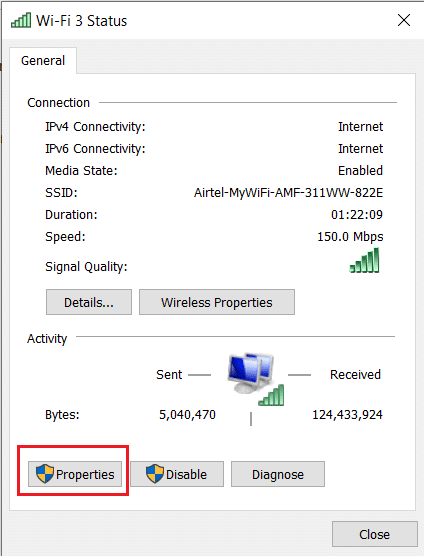
4. เมื่อหน้าต่างคุณสมบัติปรากฏขึ้น ให้ค้นหา Internet Protocol Version 4 (TCP/IPv4) ในส่วน Networking ดับเบิลคลิกที่มัน


5. ตอนนี้หน้าต่างใหม่จะแสดงขึ้นว่า DNS ของคุณถูกตั้งค่าเป็นอินพุตอัตโนมัติหรือป้อนด้วยตนเอง ที่นี่คุณต้องคลิกที่ ใช้ตัวเลือกที่อยู่เซิร์ฟเวอร์ DNS ต่อไปนี้ และกรอกที่อยู่ DNS ที่ระบุในส่วนอินพุต:
8.8.8.8 8.8.4.4
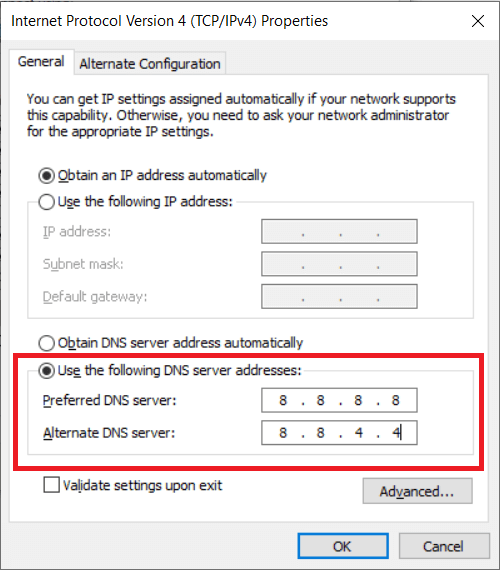
6. ตรวจสอบกล่อง ตรวจสอบการตั้งค่าเมื่อออก และคลิก ตกลง
ปิดหน้าต่างทั้งหมดแล้วเปิด Chrome เพื่อตรวจสอบว่าคุณสามารถ แก้ไขที่อยู่ DNS ของเซิร์ฟเวอร์ไม่พบข้อผิดพลาด ใน Google Chrome
6. ปิดทุกอย่างแล้วตรวจสอบอีกครั้งว่าข้อผิดพลาดได้รับการแก้ไขหรือไม่
วิธีที่ 4: ล้างแคช DNS ภายใน
1.เปิด Google Chrome แล้วไปที่โหมดไม่ระบุตัวตนโดย กด Ctrl+Shift+N
2. พิมพ์ข้อความต่อไปนี้ในแถบที่อยู่และกด Enter:
chrome://net-internals/#dns
3. จากนั้นคลิก ล้างแคชโฮสต์ และรีสตาร์ทเบราว์เซอร์ของคุณ
![คลิกล้างแคชโฮสต์ / [แก้ไขแล้ว] ไม่พบที่อยู่ DNS เซิร์ฟเวอร์ข้อผิดพลาด](/uploads/article/43/ddZZulYIF33qH0HM.png)
วิธีที่ 5: ล้าง DNS และรีเซ็ต TCP/IP
1. คลิกขวาที่ปุ่ม Windows แล้วเลือก “Command Prompt(Admin ) ”
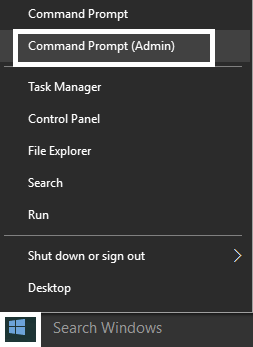
2. ตอนนี้พิมพ์คำสั่งต่อไปนี้แล้วกด Enter หลังจากแต่ละรายการ:
ipconfig /release
ipconfig /flushdns
ipconfig / ต่ออายุ
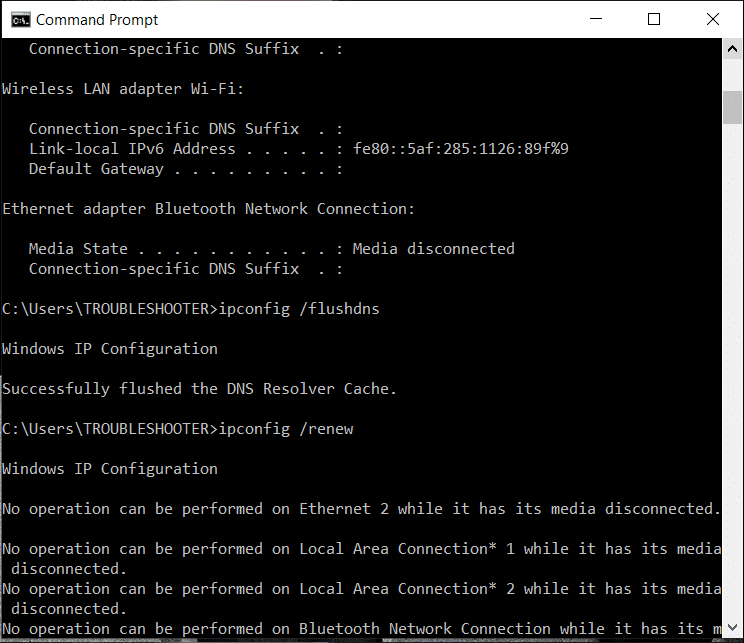
3. เปิด Admin Command Prompt อีกครั้ง แล้วพิมพ์ข้อความต่อไปนี้ แล้วกด Enter หลังจากแต่ละรายการ:
ipconfig /flushdns nbtstat –r netsh int ip รีเซ็ต netsh winsock รีเซ็ต
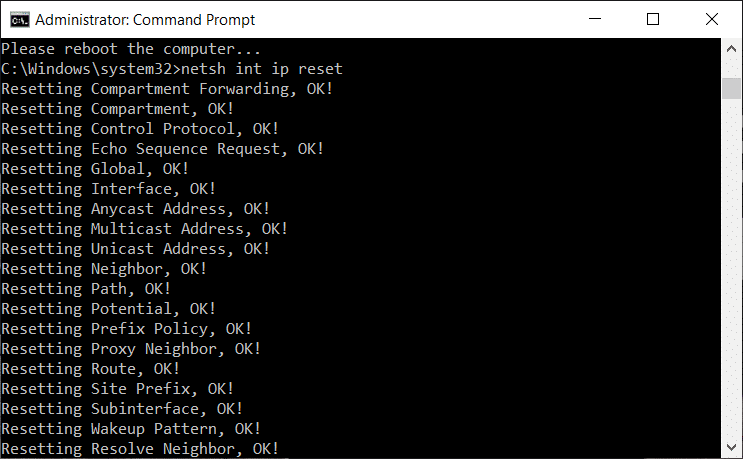
4. รีบูตเพื่อใช้การเปลี่ยนแปลง ดูเหมือนว่าการล้าง DNS จะ แก้ไขที่อยู่ DNS ของเซิร์ฟเวอร์ไม่พบ ข้อผิดพลาด ใน Google Chrome
วิธีที่ 6: รีเซ็ตการตั้งค่าอินเทอร์เน็ต
1. กด Windows Key + R จากนั้นพิมพ์ inetcpl.cpl แล้วกด Enter เพื่อเปิดคุณสมบัติอินเทอร์เน็ต

2. ในหน้าต่าง การตั้งค่าอินเทอร์เน็ต เลือก แท็บขั้นสูง
3. คลิกที่ ปุ่มรีเซ็ต และ internet explorer จะเริ่มกระบวนการรีเซ็ต
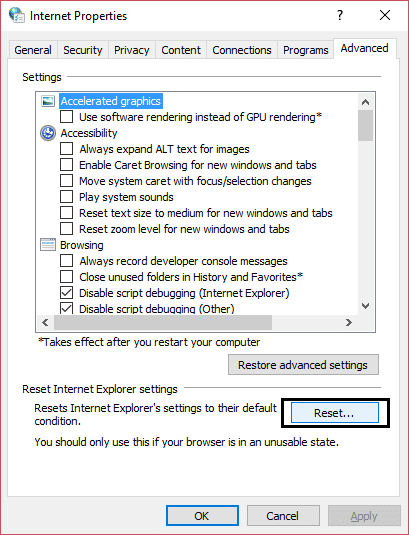
4. เปิด Chrome และจากเมนู ไปที่การตั้งค่า
5. เลื่อนลงและคลิกที่ แสดงการตั้งค่าขั้นสูง
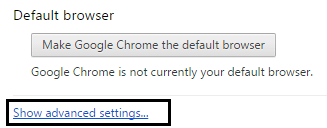
6. ถัดไป ในส่วน “ รีเซ็ตการตั้งค่า ” ให้คลิก รีเซ็ตการตั้งค่า
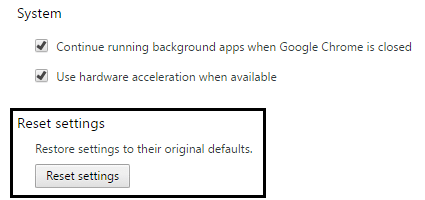
4. รีบูตอุปกรณ์ Windows 10 อีกครั้งและตรวจสอบว่าข้อผิดพลาดได้รับการแก้ไขหรือไม่
วิธีที่ 7: ใช้เครื่องมือ Chrome Cleanup
เครื่องมือทำความสะอาด Chrome อย่างเป็นทางการของ Google ช่วยในการสแกนและลบซอฟต์แวร์ที่อาจทำให้เกิดปัญหากับ Chrome เช่น ข้อขัดข้อง หน้าเริ่มต้นระบบหรือแถบเครื่องมือที่ผิดปกติ โฆษณาที่ไม่คาดคิดซึ่งคุณไม่สามารถกำจัดได้ หรือเปลี่ยนประสบการณ์การท่องเว็บของคุณ
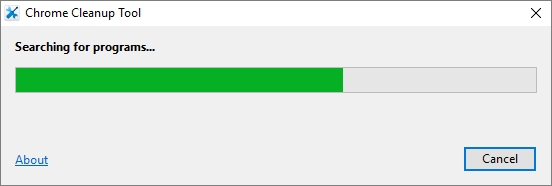
การแก้ไขข้างต้นจะช่วยคุณได้อย่างแน่นอน แก้ไข ที่อยู่ DNS ไม่พบข้อผิดพลาด แต่ถ้าคุณยังคงพบข้อผิดพลาด ให้เป็นทางเลือกสุดท้าย คุณสามารถ ติดตั้งเบราว์เซอร์ Chrome ใหม่ได้
วิธีที่ 8: ติดตั้ง Chrome Bowser ใหม่
สุดท้าย หากวิธีการดังกล่าวไม่ได้ผล และ คุณจำเป็นต้องแก้ไขข้อผิดพลาด ไม่พบที่อยู่ DNS ของเซิร์ฟเวอร์ ให้ลอง ติดตั้งเบราว์เซอร์ใหม่ ก่อนที่คุณจะถอนการติดตั้งแอปพลิเคชัน อย่าลืมซิงค์ข้อมูลการท่องเว็บกับบัญชีของคุณ
1. พิมพ์ แผงควบคุม ในแถบค้นหา และกด Enter เมื่อการค้นหากลับมาเพื่อเปิดแผงควบคุม
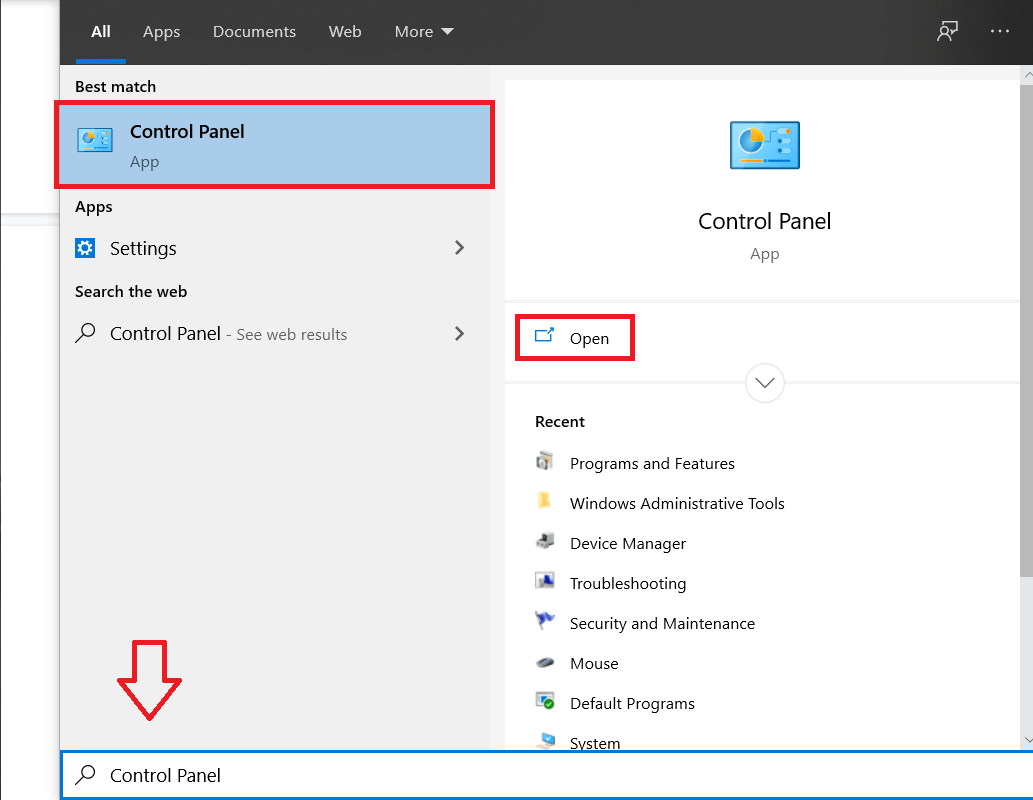
2. ในแผงควบคุม ให้คลิกที่ โปรแกรม และคุณลักษณะ
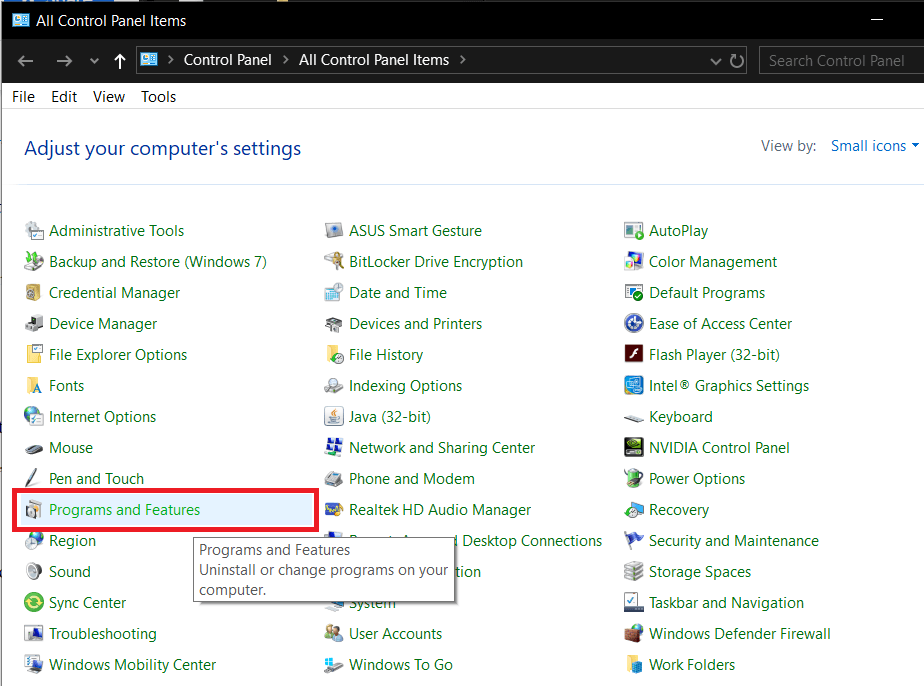
3. ค้นหา Google Chrome ใน หน้าต่างโปรแกรมและคุณลักษณะ แล้วคลิกขวาที่มัน เลือก ถอนการติด ตั้ง
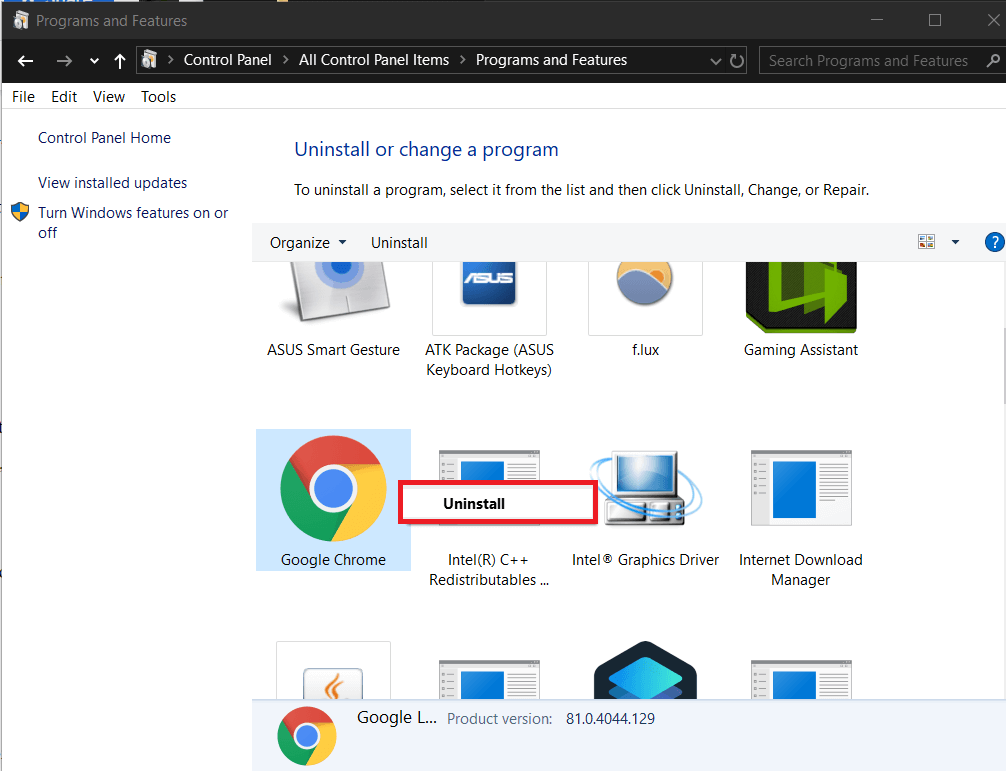
4. ป๊อปอัปการควบคุมบัญชีผู้ใช้ที่ขอการยืนยันจะปรากฏขึ้น คลิกที่ใช่ เพื่อยืนยันการกระทำของคุณ
5. รีสตาร์ทพีซีของคุณแล้วดาวน์โหลด Google Chrome เวอร์ชันล่าสุดอีกครั้ง
ที่แนะนำ:
- แก้ไขปัญหาการเชื่อมต่อ Err หมดเวลาใน Google Chrome
- วิธีแก้ไขข้อผิดพลาดที่ไม่สามารถเข้าถึงไซต์นี้ใน Google Chrome
- แก้ไขข้อผิดพลาด ERR_TUNNEL_CONNECTION_FAILED ใน Google Chrome
- วิธีแก้ไขข้อผิดพลาดใบรับรอง SSL ใน Google Chrome
นั่นคือคุณสำเร็จแล้ว แก้ไขที่อยู่ DNS ของเซิร์ฟเวอร์ไม่พบ ข้อผิดพลาดใน Google Chrome แต่ถ้าคุณยังคงมีข้อสงสัยเกี่ยวกับโพสต์นี้ โปรดถามพวกเขาในความคิดเห็นและโปรดแชร์โพสต์นี้บนโซเชียลมีเดียเพื่อช่วยให้เพื่อนของคุณแก้ปัญหานี้ได้อย่างง่ายดาย .
